很多小伙伴在选择对表格文档的编辑软件时都会将wps作为首先,在Wps软件页面中我们可以使用各种工具对表格文档进行编辑。有的小伙伴想要在WPS中给表格文档设置不打印批注内容,这时我们只需要在工具栏中打开页面工具,然后在其子工具栏中打开页面设置图标,接着在页面设置的弹框中我们打开工作表选项,然后在工作表页面中打开批注选项,再在下拉列表中选择“无”选项,最后点击确定选项保存设置即可。有的小伙伴可能不清楚具体的操作方法,接下来小编就来和大家分享一下WPS excel设置不打印批注内容的方法。
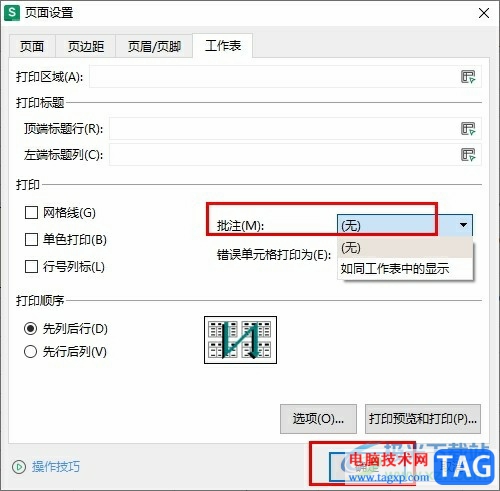
1、第一步,我们在电脑中打开WPS软件,然后在软件页面中新建或打开一个表格文档
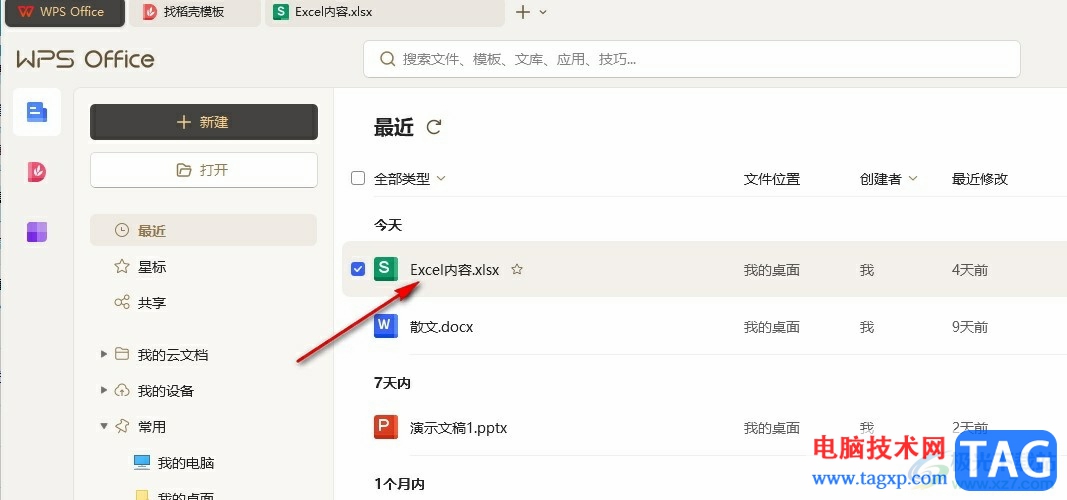
2、第二步,进入表格文档页面之后,我们在该页面的工具栏中打开“页面”工具
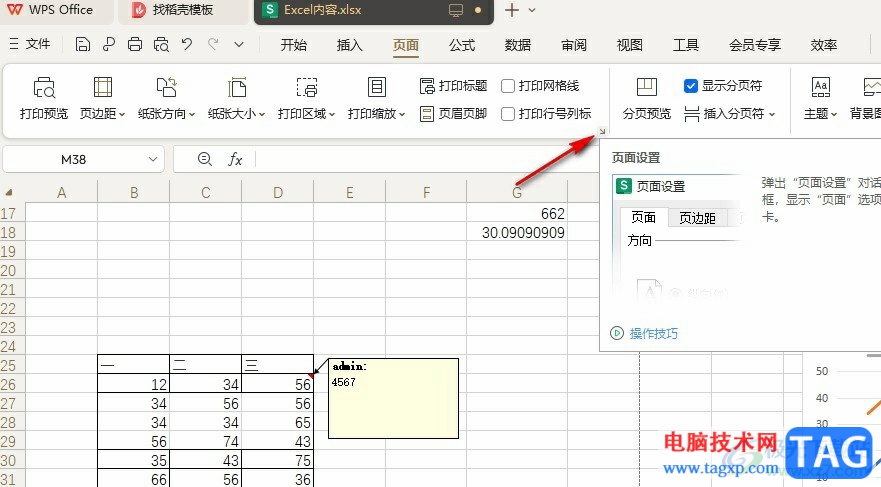
3、第三步,在“页面”的子工具栏中我们点击打开页面设置图标,也就是箭头图标
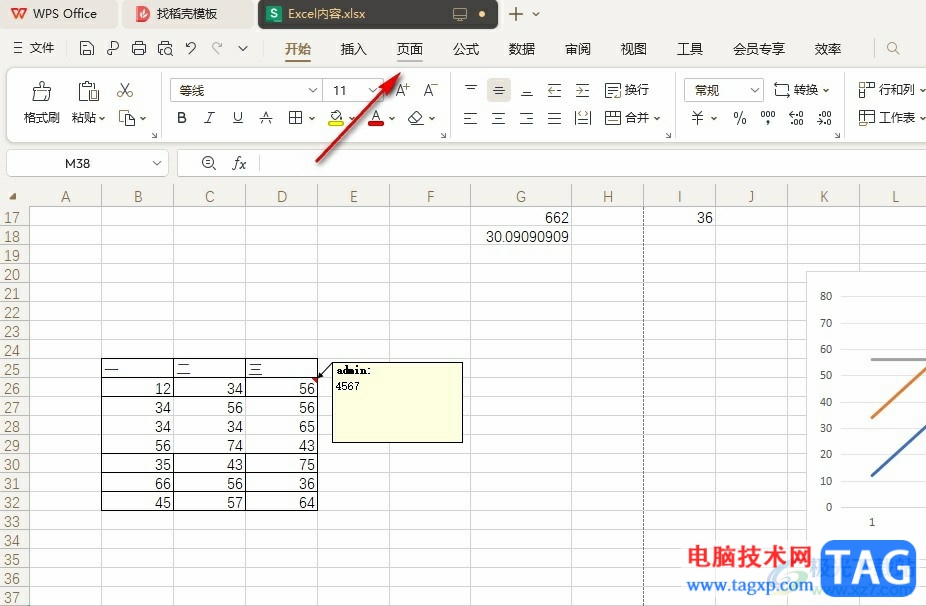
4、第四步,进入页面设置弹框之后,我们在页面上方的工具栏中打开“工作表”选项
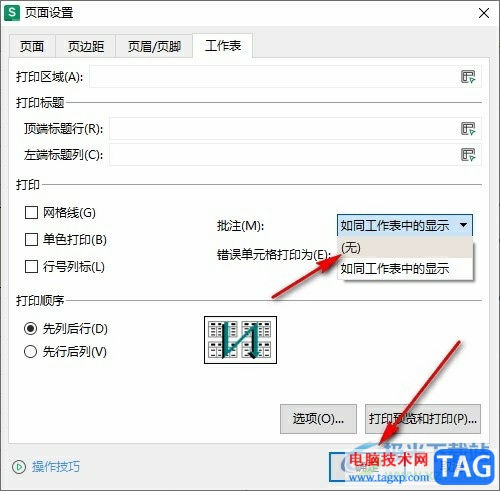
5、第五步,在工作表页面中,我们打开批注选项,然后在下拉列表中选择“无”选项,最后点击确定选项即可
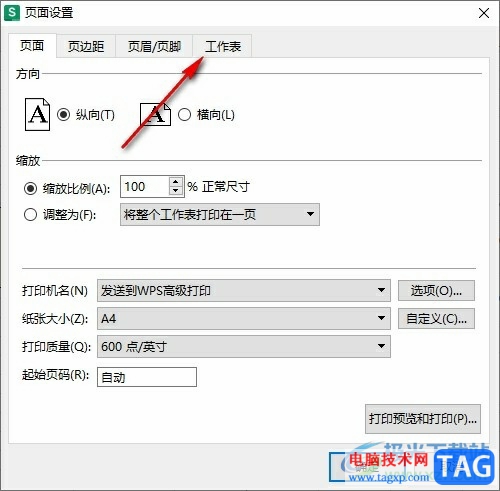
以上就是小编整理总结出的关于WPS Excel设置不打印批注内容的方法,我们在WPS的表格文档编辑页面中打开页面设置图标,然后在页面设置的工作表页面中点击打开批注选项,最后在下拉列表中选择“无”选项,再点击确定选项即可,感兴趣的小伙伴快去试试吧。
 win10 64位和32位区别详情介绍
win10 64位和32位区别详情介绍
每个使用win10系统的小伙伴都会因为系统的32位和64位而感到困惑......
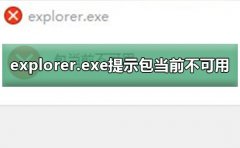 explorer.exe提示包当前不可用弹窗教程
explorer.exe提示包当前不可用弹窗教程
explorer.exe提示包当前不可用是一个系统问题,主要的是系统安装......
 雨林木风win10安装失败怎么解决
雨林木风win10安装失败怎么解决
我们在安装雨林木风下载的win10操作系统的时候,有些小伙伴额......
 360安全卫士测试网络速度的方法
360安全卫士测试网络速度的方法
360安全卫士是一款十分强大的安全病毒查杀软件,该软件除了可......
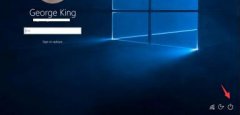 win10输入密码进不了桌面一直重启解决方
win10输入密码进不了桌面一直重启解决方
我们在无意中进行了一些错误操作,或者是系统自身出现一定的......
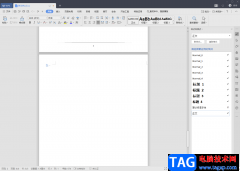
很多小伙伴喜欢使用WPS来办公,是因为该软件有着大量的操作工具可以使用,并且都是免费使用的,此外,WPS也是一款非常专业性的办公操作软件,因此大家选择WPS来办公是意料之中的,不过正...

WPS中你可以使用到的功能有设置单元格格式、函数计算、制作图表以及插入图片或者是进行表格底纹的设置等,当然这只是其中一些非常细微的功能,还有其他功能也是平时常常使用到的,因此...
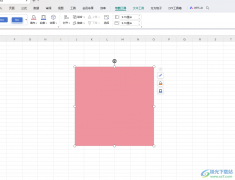
一些小伙伴在使用WPS这款软件的过程中,想要在表格页面上进行图形的绘制,而绘制的图形一般都是系统推荐的颜色来显示的,想要将其中的图形的颜色进行更改成自己需要的颜色,那么我们就...

我们平时使用WPS这款办公软件是十分频繁的,因为我们不管是工作上、学习上以及日常生活中,遇到编写材料、资料以及学习知识点的时候,就会使用WPS来操作,比如当一些快要毕业的大学生需...
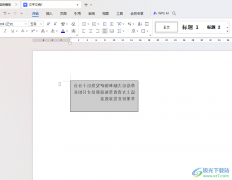
有的小伙伴在WPS中我们可以使用到很多的功能进行操作,当你想要进行文字内容的输入过程中,想要将输入到文本框中的内容进行镜像的设置,那么我们该如何设置文字镜像效果呢,其实你可以...

wps软件相信是许多用户很喜欢使用的一款办公软件,给用户带来了许多的便利,并且在操作的过程中可以感受到丰富且实用的功能,能够很好的满足用户的编辑需要,当用户选择在wps软件中编辑...

WPS这款软件是我们当前使用非常频繁的一款办公软件,当你需要进行计算或者是汇总数据的时候,就会通过该软件进行编辑操作,其中我们编辑好表格内容之后,如果你觉得表格样式不是很突出...

wps软件是大部分用户很喜欢的一款办公软件,在这款办公软件中有着许多强大且实用的功能,并且还会用户提供了多种文件编辑类型,例如用户可以编辑文档、表格或是演示文稿等,其中大部分...

wps软件是大部分用户最常使用的一款办公软件,给用户带来的好处也是毋庸置疑的,在这款办公软件中的功能有着其它办公软件支持,让用户不仅可以编辑多种多样的软件,还可以提升用户的编...

wps软件已经成为了用户在遇到编辑问题时的首选办公软件,给用户带来了许多的好处和便利,当用户在wps软件中编辑文档文件时,可以根据自己的需求来利用插入功能来在页面上添加图片、形状...
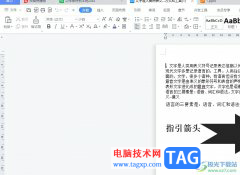
wps作为一款深受用户喜爱的办公软件,为用户带来了许多的便利和好处,让用户可以用来编辑word文档、excel表格或是ppt演示文稿等不同类型的文件,以此来收获了大量的用户群体,当用户在wp...
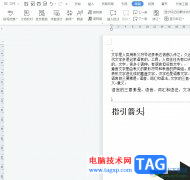
wps作为一款国产的办公软件,为用户带来了许多的便利和好处,并且深受用户的喜爱,因为在wps软件中的功能可以帮助用户用来编辑文档、表格或是演示文稿等不同类型的文件,所以wps软件让用...

WPSPPT是我们用来进行一些设计操作的编辑工具,你可以在该软件中编辑一些比较有个性化的文字内容以及图片等,还能对该文字、图片以及图表等内容进行动画效果的添加以及切换效果的设计等...

wps软件相信是大部分用户经常使用的一款办公软件,让用户能够简单轻松的完成编辑工作,给用户带来了许多的便利,因此wps软件成为了用户电脑上的必备办公软件,当用户在wps软件中编辑文件...
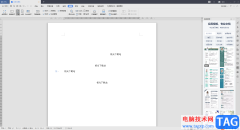
大家遇到对文档资料进行修改和编辑的情况下,很多小伙伴选择使用WPS这款办公软件,因为该软件有海量的编辑工具可以使用,是可以很好的帮助小伙伴们进行文档内容的编辑的,一般我们在...